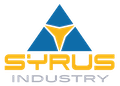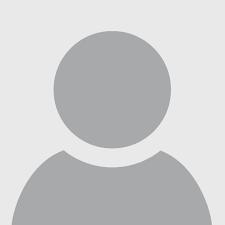Google Maps langsam: Wie Sie das Problem lösen

17 Juli 2024
Haben Sie sich schon einmal dabei ertappt, dass Sie endlos lange warten mussten, bis Google Maps eine Karte geladen oder eine Route gefunden hat? Da sind Sie nicht allein! Viele Nutzer haben berichtet, dass Google Maps extrem langsam werden kann, insbesondere auf mobilen Geräten oder älteren Computern. Aber keine Sorge, es gibt mehrere Lösungen, die Sie ausprobieren können, um die Leistung zu verbessern und zu einem reibungslosen Ablauf zurückzukehren.
Zunächst einmal ist es wichtig zu verstehen, dass die Langsamkeit von Google Maps durch verschiedene Faktoren verursacht werden kann. Ihre Internetverbindung könnte langsam sein, Ihr Gerät könnte nur über begrenzte Ressourcen verfügen oder Sie könnten eine veraltete Version der App haben. Außerdem könnte der Cache der App mit unnötigen Daten überladen sein, was den Betrieb verlangsamt. Aber keine Sorge, wir haben einige der effektivsten Lösungen zusammengestellt, die Ihnen helfen, dieses lästige Problem zu lösen.
Ein erster Schritt besteht darin, zu überprüfen, ob Updates für Google Maps verfügbar sind. Neuere Versionen der App sind oft so optimiert, dass sie besser funktionieren und alle Fehler beheben, die die Verlangsamung verursachen. Gehen Sie zu Ihrem App Store(Google Play Store für Android oder App Store für iOS), suchen Sie nach Google Maps und prüfen Sie, ob ein Update verfügbar ist. Wenn ja, führen Sie das Update durch und sehen Sie, ob sich die Leistung verbessert.
Wenn die Aktualisierung der App das Problem nicht löst, könnte eine andere Lösung darin bestehen, den Cache und die Daten von Google Maps zu löschen. Dies hilft, Speicherplatz auf dem Gerät freizugeben und kann die Geschwindigkeit der App erheblich verbessern. Gehen Sie dazu in die Einstellungen Ihres Geräts, wählen Sie „ Apps“ oder „Apps verwalten“, suchen Sie Google Maps und wählen Sie die Option zum Löschen des Cache und der Daten.
Warum ist Google Maps so langsam?
Haben Sie sich jemals gefragt, warum Google Maps so langsam ist? Da sind Sie nicht der Einzige. Tatsächlich ist einer der Hauptgründe, warum viele Nutzer Google Maps so langsam finden, die Ansammlung von Daten im Cache der App. Jedes Mal, wenn Sie Google Maps verwenden, speichert die App vorübergehend verschiedene Daten, um die zukünftige Leistung zu verbessern. Im Laufe der Zeit können sich diese Daten jedoch ansammeln und die App belasten, so dass sich ihre Reaktionsgeschwindigkeit verlangsamt.
Ein weiterer Faktor, der zur Langsamkeit von Google Maps beitragen kann, ist die Version der App selbst. Wenn Sie eine veraltete Version von Google Maps verwenden, profitieren Sie möglicherweise nicht von den neuesten Updates und Optimierungen, die die Leistung verbessern. Achten Sie darauf, die App regelmäßig zu aktualisieren, um einen reibungsloseren Betrieb zu gewährleisten.
Die Internetverbindung ist eine weitere entscheidende Variable. Eine langsame oder instabile Verbindung kann die Ladezeit von Karten und Wegbeschreibungen stark beeinträchtigen. Versuchen Sie, die Qualität Ihrer Verbindung zu überprüfen und wechseln Sie gegebenenfalls zu einem schnelleren Wi-Fi-Netzwerk oder verwenden Sie eine stabilere mobile Datenverbindung.
Und schließlich sollten Sie auch die Rolle des Geräts selbst nicht vergessen. Ein voller interner Speicher oder ein veralteter Prozessor können dazu führen, dass Google Maps weniger schnell reagiert. Das Freigeben von Speicherplatz auf Ihrem Smartphone und das Schließen von Apps im Hintergrund kann einen großen Unterschied in der Gesamtleistung ausmachen.
Zu verstehen, warum Google Maps so langsam ist, ist der erste Schritt, um das Problem zu lösen. Im nächsten Abschnitt werden wir einige praktische Methoden untersuchen, um die Leistung der App zu verbessern und sie wieder schnell und effizient zu machen.
Methode 1: Aktualisieren Sie Google Maps
Wenn Google Maps sehr langsam ist, sollten Sie als erstes überprüfen, ob die App auf die neueste verfügbare Version aktualisiert wurde. Frühere Versionen enthalten oft Bugs oder Kompatibilitätsprobleme, die die Leistung beeinträchtigen. Um Google Maps auf Android-Geräten zu aktualisieren, öffnen Sie den Google Play Store, suchen Sie nach „Google Maps“ und prüfen Sie, ob es eine Option zur Aktualisierung der App gibt. Auf iOS-Geräten öffnen Sie denApp Store, tippen oben rechts auf Ihr Profilbild und scrollen nach unten, um zu sehen, ob Updates für Google Maps verfügbar sind.
Wenn Sie bereits die neueste Version der App haben, aber weiterhin Probleme mit der Langsamkeit haben, kann es hilfreich sein, Google Maps zu deinstallieren und neu zu installieren. Dies kann helfen, beschädigte Dateien oder falsche Konfigurationen zu beseitigen, die die Leistung beeinträchtigen könnten. Starten Sie Ihr Gerät nach der Neuinstallation der App unbedingt neu, um den Reinigungsprozess abzuschließen.
Schließlich sollten Sie auch prüfen, ob Updates für das Betriebssystem Ihres Geräts verfügbar sind. Manchmal kann ein veraltetes Betriebssystem zu Inkompatibilitäten mit neueren Apps, einschließlich Google Maps, führen. Wenn Sie in den Einstellungen Ihres Geräts nach System-Updates suchen, kann das Problem möglicherweise behoben werden.